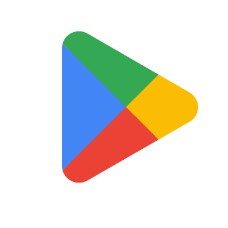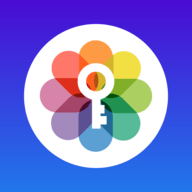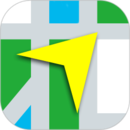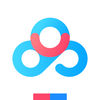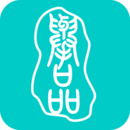PPT幻灯片如何插入思维导图?插入思维导图教程
发布时间:2020-12-16 16:07:01编辑:tzj
如何在PPT幻灯片插入思维导图?
新建一个PPT文稿,插入幻灯片,在菜单栏点击【插入】——【思维导图】,展开下拉列表,这里有三种选项,分别是【插入已有思维导图】、【新建空白图】、【导入本地POS文件】,
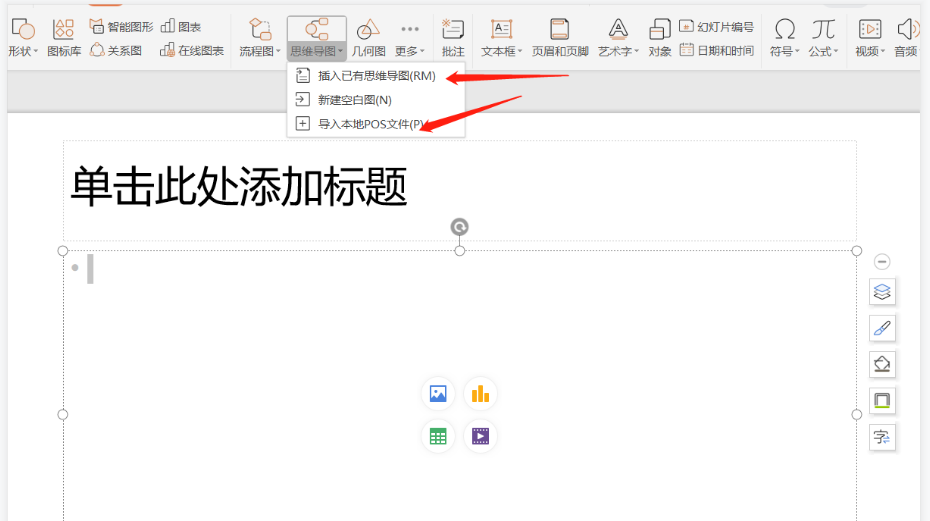
第一种,点击【新建空白图】,跳转页面,自己画出需要的思维导图,

第二种,点击【插入已有思维导图】,选择思维导图,将其插入文档,
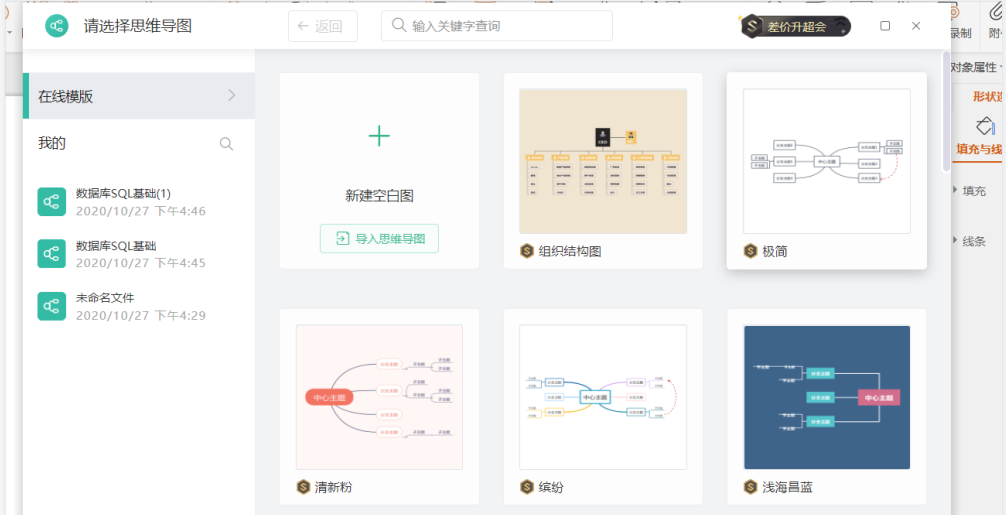
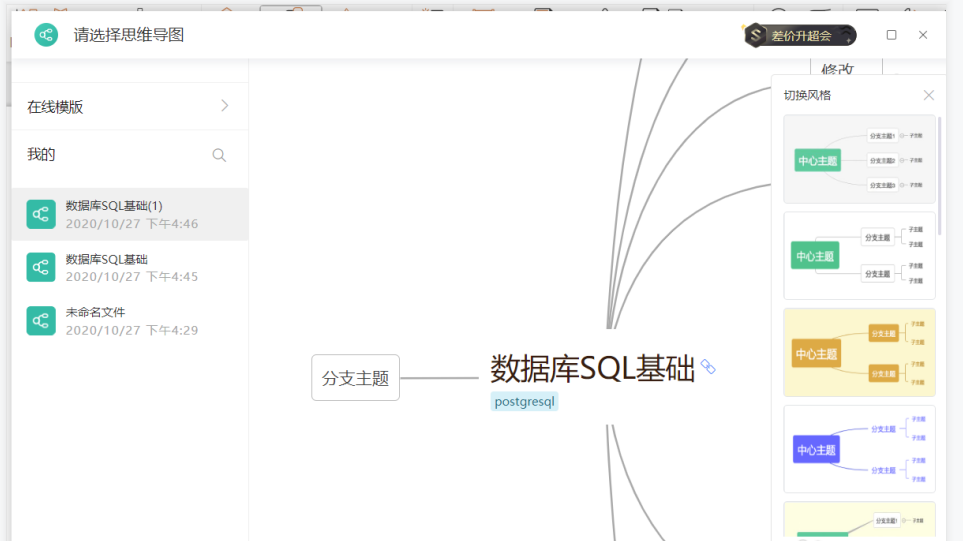
第三种,点击【导入本地POS文件】,本地文件有格式要求(无法导入的需要转码),
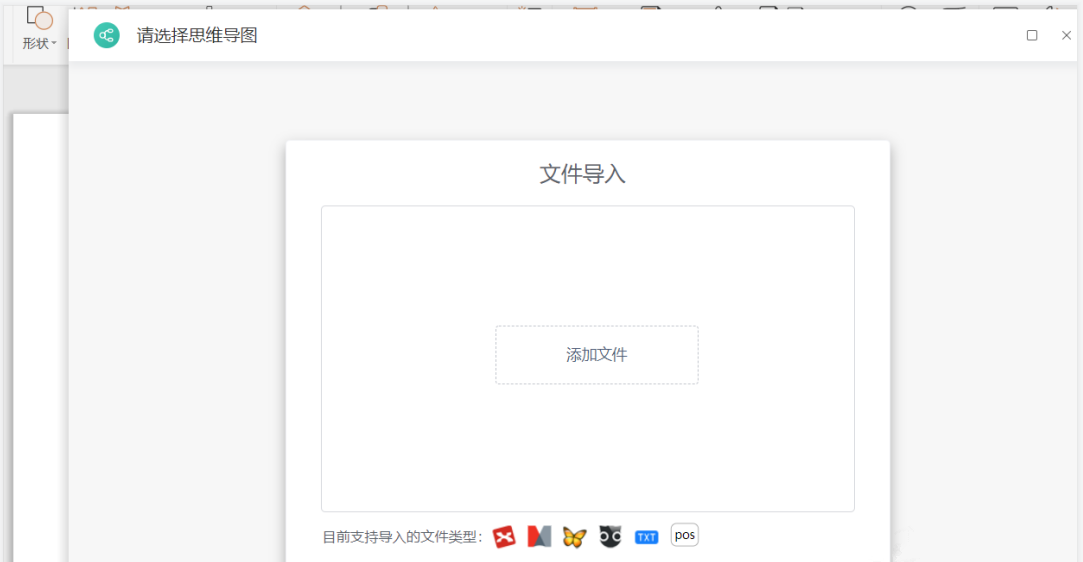
成功将思维导图插入幻灯片,最后进行大小位置调整,美化细节即可。
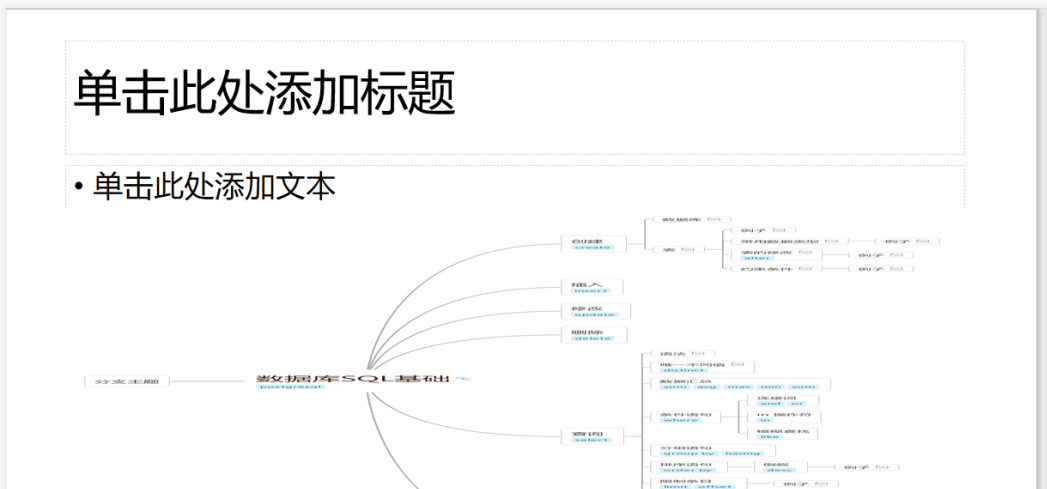
以上就是关于PPT幻灯片如何插入思维导图,插入思维导图教程的全部内容,更多精彩资讯尽在极速下载站。
软件推荐
相关文章
热门标签
网友评论
网名 (您的评论需要经过审核才能显示) 回复 [ ] 楼取消回复
资讯排行
- 热门资讯
- 最新资讯
-
1
 Zenly怎么判断在睡觉?Zenly多久不玩手机显示在睡觉?
Zenly怎么判断在睡觉?Zenly多久不玩手机显示在睡觉?2020-12-05
-
2
民生山西app怎么使用人脸识别认证?多种认证保证你的信息安全
-
3
爱企查如何修改法人联系方式?其实方法非常简单
-
4
搜书大师app怎么导入书源?方法非常简单,轻松学会。
-
5
元道经纬相机app怎么修改备注水印?相当简便,可以轻松完成。
-
6
猿辅导怎样观看回放?4步帮你轻松解决
-
7
tiktok国际版怎么设置中文?学会了就分享给好友吧。
-
8
好医生app怎么修改工作单位?方法简单,轻松学会。
-
9
36漫画app怎么关闭弹幕?一键关闭,享受纯净的阅读界面。
-
10
洋葱数学怎么下载视频?学会这招随时都可以学习